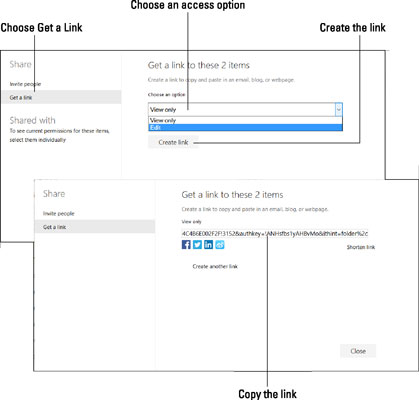Dela dina Office 2016-filer med andra så att de kan visa eller redigera ditt arbete. Dela är ett sätt att samarbeta med andra om Office-filer. Med start i OneDrive-fönstret kan du dela en mapp (det vill säga alla filer i mappen) eller en enskild fil.
Bjuder in personer via e-post
Följ dessa steg för att dela en fil (eller alla filer i en mapp) genom att skicka ut ett e-postmeddelande med länkar till filerna (se följande bild).

Fildelning via e-post.
Allt mottagaren av ditt e-postmeddelande behöver göra för att läsa eller se filen är att klicka på en länk.
I OneDrive väljer du filen eller mappen du vill dela.
Klicka på knappen Dela.
Du kan hitta knappen Dela i OneDrive-verktygsfältet längst upp på skärmen.
Som visas ser du fönstret Dela. Om du redan delar filen eller mappen visas delarnas namn till vänster i fönstret.
Välj Bjud in personer.
Ange e-postadresserna till de personer som du ska dela filen eller mappen med. Skriv också ett meddelande om du vill.
Om du vill att mottagarna av din e-postinbjudan ska kunna se filerna utan att prenumerera på Office 365, klicka på knappen Dela nu; annars, fortsätt läsa.
Klicka på länken Mottagare kan redigera.
Som visas visas rullgardinsmenyer.
Välj åtkomsträttigheter i rullgardinsmenyerna.
På den första menyn väljer du om mottagarna kan se filen/filerna eller visa och redigera filen/filerna.
På den andra menyn väljer du om mottagarna behöver en Office 365-prenumeration för att visa eller visa och redigera filen/filerna.
Klicka på knappen Dela.
Fönstret Dela öppnas. Den berättar vem som delar filen eller mappen med dig. Du kan när som helst återgå till det här fönstret för att ta bort delning av filer eller mappar samt ändra hur filer och mappar delas.
Genererar en länk till delade filer
Följ dessa instruktioner för att dela en fil (eller alla filer i en mapp) genom att skapa en hyperlänk. När OneDrive har genererat länken kan du lägga upp den eller skicka den till andra. Alla som klickar på länken kan visa (eller visa och redigera) filen.
I OneDrive-fönstret väljer du filen eller mappen du vill dela.
Klicka på knappen Dela.
Som visas här ser du fönstret Dela för att generera en länk till din fil eller mapp.
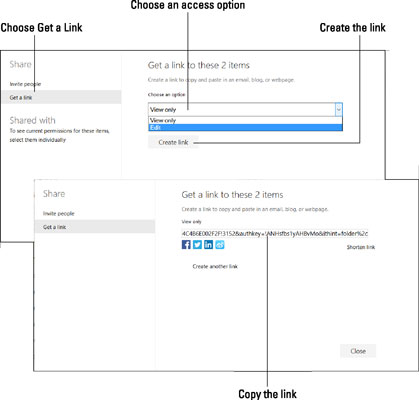
Fildelning genom att generera en länk.
Välj Skaffa en länk.
Välj ett åtkomstalternativ på rullgardinsmenyn.
Här är dina val:
Endast visning: Andra kan visa filen (eller alla filer i mappen om en mapp delas), men inte redigera filen/filerna.
Redigera: Andra kan visa och redigera filen (eller alla filer i mappen om en mapp delas).
Klicka på Skapa länk.
OneDrive genererar länken. Du kan klicka på Förkorta länk för att skapa en kortare och mer hanterbar version av länken.
Välj länken (dubbelklicka på den).
Högerklicka på länken och välj Kopiera.
Du kan nu klistra in länken där du vill - till en blogg, webbsida eller e-postmeddelande.